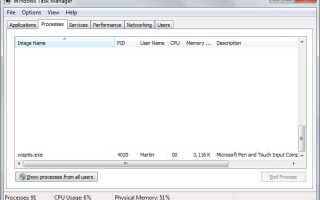Wisptis.exe, komponent Microsoft Pen and Touch, to proces, który może być uruchomiony w systemie, nawet jeśli nie jest podłączony do ekranu dotykowego lub nie jest do niego podłączony żaden długopis.
Regularnie monitoruję zadania w systemie Windows za pomocą podstawowych narzędzi, takich jak Menedżer zadań Windows i bardziej zaawansowanych narzędzi, takich jak Process Explorer.
Zauważyłem proces wisptis.exe uruchomiony w systemie niedawno po każdym uruchomieniu systemu. Chociaż można było go zakończyć, wrócił następnym razem.
Ponieważ jest wyraźnie oznaczony jako element wprowadzania za pomocą pióra i dotyku, stało się jasne, że był to zbyteczny proces, którego chciałem się pozbyć.
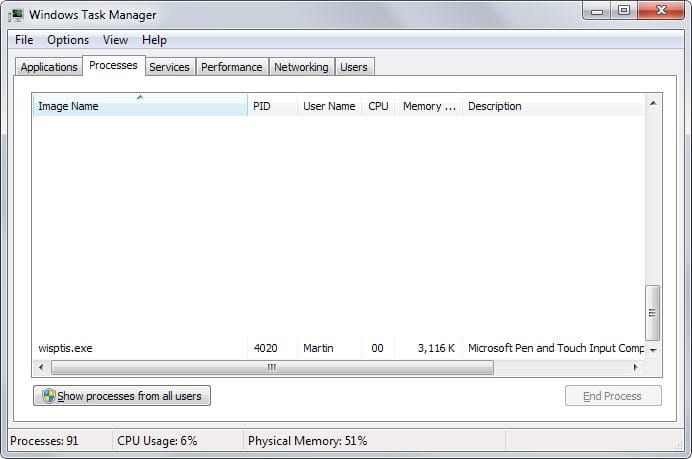
Najpierw sprawdziłem, czy funkcja związana z tabletem została włączona przypadkowo w systemie.
Okazuje się, że było tak, jak zainstalowano komponenty komputera typu Tablet. Przyjąłem, że to był powód tego procesu, i odinstalowałem komponent, mając nadzieję, że zakończy proces.
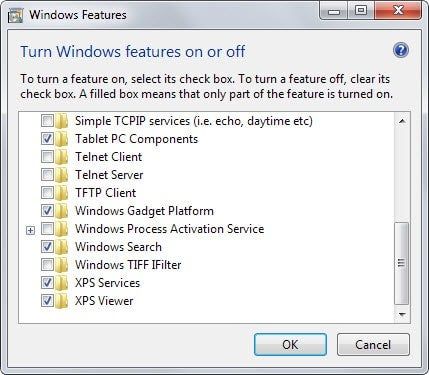
Wykonaj następujące czynności, aby to sprawdzić:
- Naciśnij klawisz Windows i wpisz Funkcje systemu Windows.
- Wybierz „Włącz lub wyłącz funkcje systemu Windows” z wyników.
- Znajdź „Komponenty komputera typu Tablet” na mapie Funkcje systemu Windows i usuń zaznaczenie pola obok niego, aby usunąć go z systemu.
- Oczywiste jest, że powinieneś to zrobić tylko wtedy, gdy nie potrzebujesz tych komponentów.
- Uruchom ponownie komputer.
Zauważyłem, że plik wisptis.exe nadal działa po usunięciu i ponownym uruchomieniu komputera. To musiało być coś innego i musiałem użyć lepszego narzędzia do analizy tego, co to było.
Uruchomiłem Process Explorer i zlokalizowałem proces w programie. Tam natychmiast zauważyłem, że był to proces potomny AppVClient, co oznaczało, że musiałem sobie z tym poradzić, aby zakończyć proces, który się pojawił.
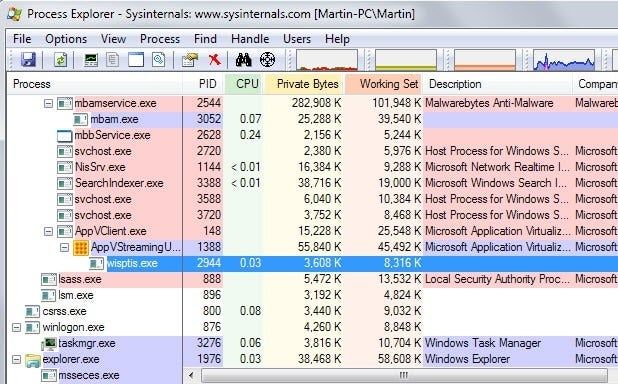
AppVClient odnosi się do usługi Microsoft App-V Client, składnika zarządzającego użytkownikami App-V i aplikacjami wirtualnymi.
Ponieważ w ogóle tego nie używałem, podjąłem decyzję o zatrzymaniu automatycznego uruchamiania usługi. Oto jak to zrobiłem:
- Naciśnij klawisz Windows, wpisz services.msc i naciśnij Enter.
- Spowoduje to otwarcie Menedżera usług systemu operacyjnego Windows.
- Znajdź klienta Microsoft App-V i kliknij go dwukrotnie.
- Zmień typ uruchamiania na ręczny, a następnie kliknij przycisk Stop, aby zatrzymać działanie usługi.
- Spowoduje to zakończenie AppVStreamingUX.exe, ale także wisptis.exe, który można zweryfikować w Menedżerze zadań Windows lub Process Explorerze.
W Internecie można znaleźć różne rozwiązania. Niektórzy sugerują usunięcie pliku w systemie lub nawet pójście dalej, przejmując plik na własność i blokując dostęp do niego poprzez zmianę uprawnień.
Zwykle lepiej jest przeanalizować dany problem, aby dowiedzieć się, co go powoduje. Mogą istnieć inne procesy lub usługi, które odradzają proces, ale ogólna metoda analizy sytuacji pozostaje taka sama.
Podsumowanie
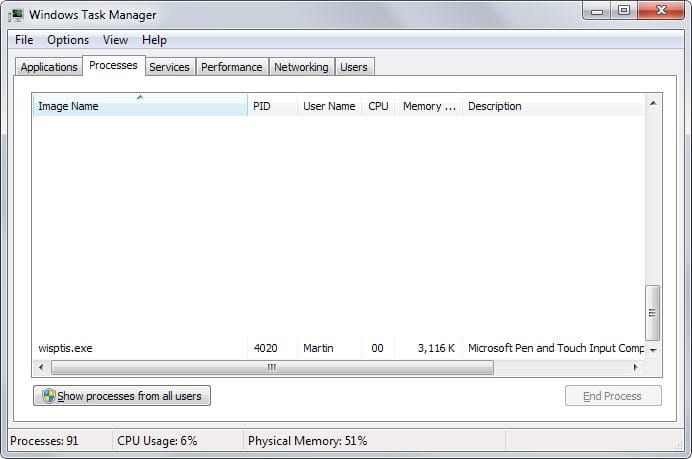
Nazwa artykułu
Jak zablokować program wisptis.exe przed uruchomieniem na komputerach z systemem Windows
Opis
Dowiedz się, jak zablokować proces wisptis.exe przed uruchomieniem w systemie Windows.